Windows で MAC アドレスを見つける 7 つの方法

getmac、Get-NetAdapter などのコマンドを使用して、Windows で MAC アドレスを検索する方法。
Windows ターミナルは、コマンドラインツールとシェルの使用を、Linuxや他のオペレーティングシステムが提供するものと同様の快適なエクスペリエンスに変えるMicrosoftの最新の取り組みです。これを利用するためには、まず開く方法を知る必要があります。以下に、管理者権限の有無にかかわらず、Windows ターミナルを起動するための方法をリストアップしました。
注: Windows 10 を使用している場合は、最初に Windows ターミナル がインストールされていることを確認してください。Windows ターミナル アプリの入手方法は次のとおりです。Windows 11 を使用している場合、Windows ターミナルを使用する前に必要なことは何もありません。
Windows ターミナルを起動する最も速い方法の 1 つは、検索を使用することです。Windows 11 では、検索アイコンをクリックし、 「ターミナル」または「Windows ターミナル」と入力します。Windows ターミナルの検索結果が表示されたら、キーボードのEnter キーを押すか、検索結果自体または右側の[開く] オプションをクリックまたはタップします。このアプリを管理者権限で実行する必要がある場合は、検索結果の右側にある下向き矢印を押して、[管理者として実行] を選択します。
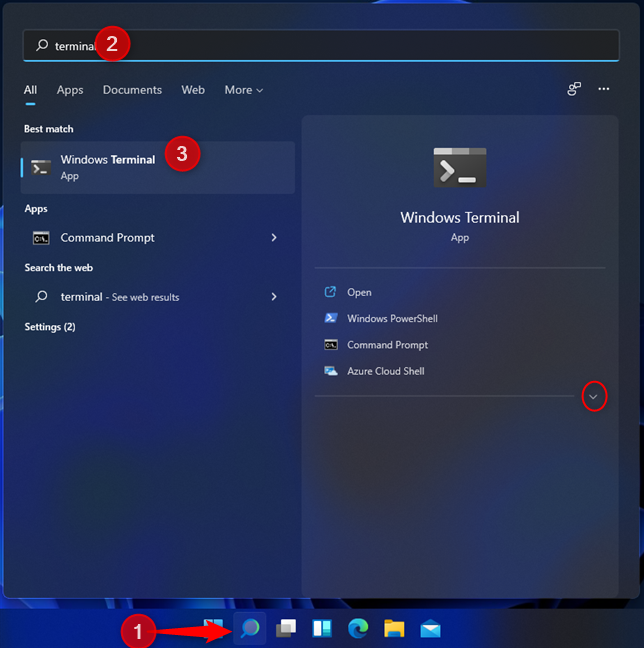
別の簡単な方法は、キーボードのWindows + Rキーを押して実行ウィンドウを開くことです。次に、wtと入力してEnterを押すか、[OK]をクリックします。
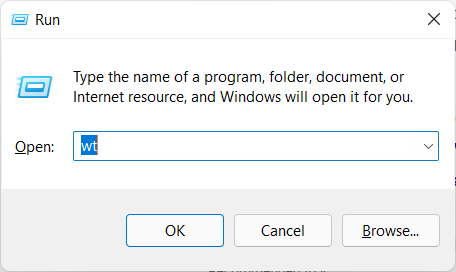
Windows ターミナルはWindows 11にデフォルトで含まれており、Microsoftによってメインのコマンドラインアプリとして推奨されています。同社は、人々に慣れてもらい、従来のコマンドプロンプトやPowerShellの代わりに使用してもらいたいと考えています。そのため、Windows ターミナルはWinXメニューに含まれています。アクセスするには、タスクバーのWindowsロゴを右クリック (または長押し) するか、キーボードのWindows + Xキーを同時に押します。WinX メニューで、Windows ターミナルとWindows ターミナル (管理者) に注意してください。
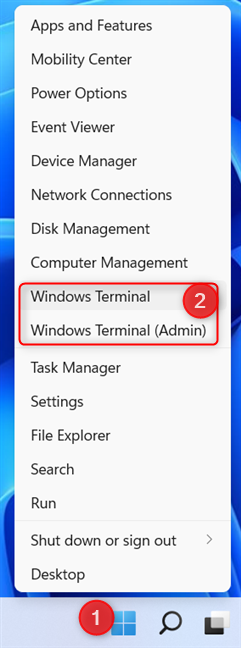
この方法は、前の方法よりも少し遅くなります。Windows 11 を使用している場合は、[スタート](Windows ロゴ)をクリックまたはタップし、[すべてのアプリ]をクリックまたはタップします。
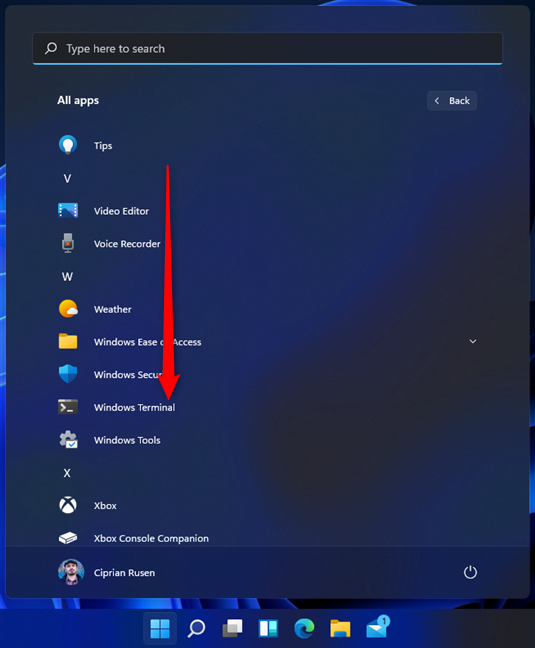
Windows ターミナルのショートカットを作成して、デスクトップなどに配置することもできます。これを行うには、デスクトップの空きスペースを右クリック (または長押し) し、[新しい項目 -> ショートカット]を選択します。
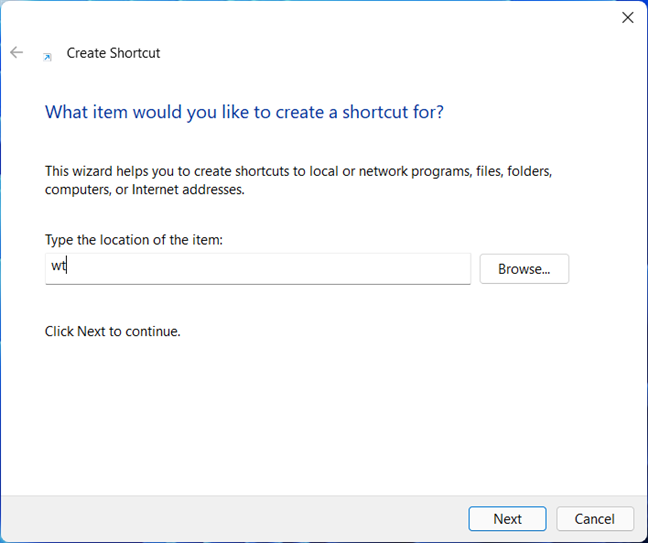
コマンド プロンプト (CMD)またはPowerShellを使用している場合は、両方からWindows ターミナルを実行できます。コマンドwtを入力してEnterを押すだけです。
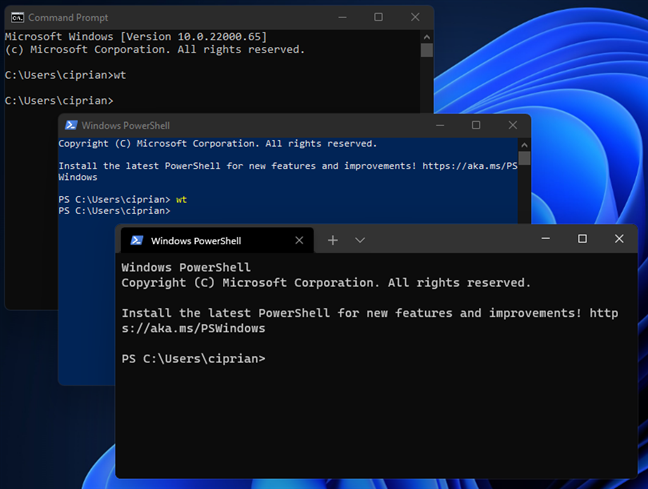
エクスプローラーを使用してコンピューター上のファイルとフォルダーを参照している場合は、そこからWindows ターミナルを起動することもできます。File Explorerの上部にあるアドレスバーにwtと入力し、キーボードのEnter キーを押します。
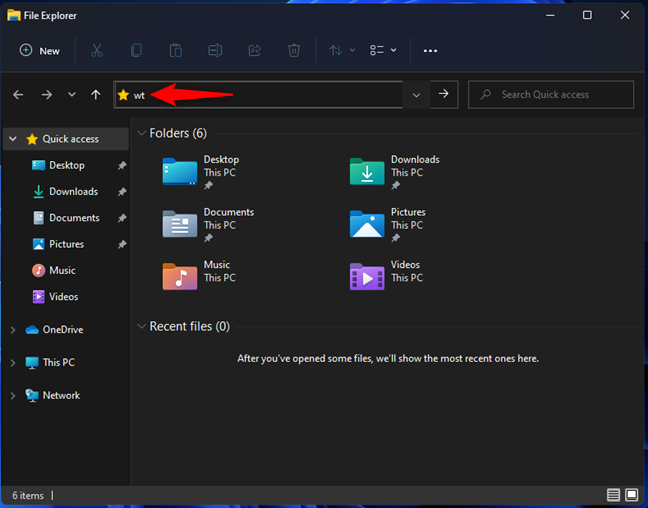
Windows 11 コンピューターまたはデバイスにマイクがインストールされている場合は、何をしたいのかを Cortana に伝えることもできます。まず、スタート メニューからショートカットを押すか、Windows + Cキーボードショートカットを使用して Cortana を起動します。次に、Cortana に「ターミナルを起動する」または「Windows ターミナルを開く」ように指示します。

プロセスを終了するだけでなく、タスク マネージャーを使用してアプリを起動できることを知っている人はほとんどいません。これを使用して、Windows ターミナルを開くこともできます。これを行うには、タスク マネージャーを起動します ( Ctrl + Shift + Escを押します)。タスク マネージャがコンパクトに表示されている場合は、まず [詳細]を押します。[ファイル] メニューを開き、 [新しいタスクの実行] を選択し、[新しいタスクの作成]ウィンドウに「 wt 」と入力します。
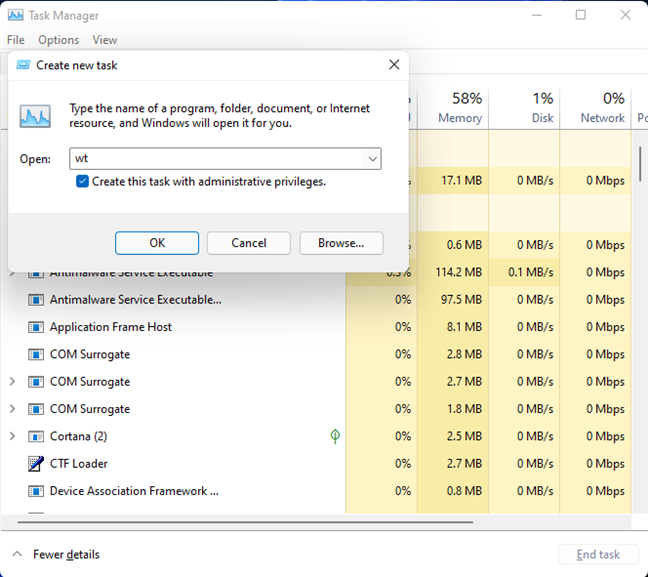
これらは、Windows 10 および Windows 11 でWindows ターミナルを起動するために私たちが知っているすべての方法です。他の方法を知っている場合は、コメントでお知らせください。また、私たちのリストからあなたが好む方法とその理由を遠慮なく教えてください。読者がどの方法を最も気に入っているか知りたいです。
getmac、Get-NetAdapter などのコマンドを使用して、Windows で MAC アドレスを検索する方法。
資格情報マネージャーとは何ですか? Windows がパスワードをどのように保存しますか? それを使用して保存されたパスワードを表示、編集、または削除する方法は?
Windows サンドボックスを構成する方法、フォルダーを共有する方法、アプリとスクリプトを実行する方法、ネットワークを有効または無効にする方法。
Windows サービスの依存関係を確認し、スタートアップの種類を変更する方法を解説します。
PC と Web ブラウザーまたはスマートフォンの Tether モバイル アプリを使用して、TP-Link Wi-Fi 6 ルーターのファームウェアをアップグレードする方法。
iPhone に PUK コードを入力して、新しい SIM PIN コードを作成し、それを使用して iPhone のロックを解除する方法。
Android データセーバーとは Android でデータセーバーを有効にする方法。アプリをホワイトリストに登録して無制限のデータを使用する方法。データセーバーをオフにする方法。
さまざまな無料アプリを使用して、任意のファイル拡張子と任意のサイズのランダム ファイルを Windows で作成する方法。
Windows でゲームをプレイする際に、Radeon Software オーバーレイ (ALT+R) を無効にする方法を解説します。
キーボード、Windows 10 のクイック アクション、設定アプリなどを使用して、Windows 10 で輝度を上げたり下げたりする方法。
Google Chrome、Mozilla Firefox、Opera、および Microsoft Edge でモバイル ブラウザー エミュレーターを有効にして使用する方法。モバイルブラウザエミュレータ
Windows 11 で ftp をネットワーク ドライブとしてマップする方法。ファイルエクスプローラーからアクセス可能なネットワーク共有とネットワークの場所をマップする方法について詳しく解説します。
Audacity を使用してオーディオ ファイルをリバースし、曲を逆方向に再生し、バックマスクされたメッセージを発見する方法をご覧ください。
ルーターの初期設定時または初期設定後に、Tether モバイル アプリから TP-Link ID を追加または作成する方法。
Windows 10 で DHCP リース時間を確認および変更する方法について詳しく解説します。DHCPリース時間を理解し、設定を最適化しましょう。
Samsung の携帯電話で Galaxy AI を使用する必要がなくなった場合は、非常に簡単な操作でオフにすることができます。 Samsung の携帯電話で Galaxy AI をオフにする手順は次のとおりです。
InstagramでAIキャラクターを使用する必要がなくなったら、すぐに削除することもできます。 Instagram で AI キャラクターを削除するためのガイドをご紹介します。
Excel のデルタ記号 (Excel では三角形記号とも呼ばれます) は、統計データ テーブルで頻繁に使用され、増加または減少する数値、あるいはユーザーの希望に応じた任意のデータを表現します。
すべてのシートが表示された状態で Google スプレッドシート ファイルを共有するだけでなく、ユーザーは Google スプレッドシートのデータ領域を共有するか、Google スプレッドシート上のシートを共有するかを選択できます。
ユーザーは、モバイル版とコンピューター版の両方で、ChatGPT メモリをいつでもオフにするようにカスタマイズすることもできます。 ChatGPT ストレージを無効にする手順は次のとおりです。
デフォルトでは、Windows Update は自動的に更新プログラムをチェックし、前回の更新がいつ行われたかを確認することもできます。 Windows が最後に更新された日時を確認する手順は次のとおりです。
基本的に、iPhone で eSIM を削除する操作も簡単です。 iPhone で eSIM を削除する手順は次のとおりです。
iPhone で Live Photos をビデオとして保存するだけでなく、ユーザーは iPhone で Live Photos を Boomerang に簡単に変換できます。
多くのアプリでは FaceTime を使用すると SharePlay が自動的に有効になるため、誤って間違ったボタンを押してしまい、ビデオ通話が台無しになる可能性があります。
Click to Do を有効にすると、この機能が動作し、クリックしたテキストまたは画像を理解して、判断を下し、関連するコンテキスト アクションを提供します。
キーボードのバックライトをオンにするとキーボードが光ります。暗い場所で操作する場合や、ゲームコーナーをよりクールに見せる場合に便利です。ノートパソコンのキーボードのライトをオンにするには、以下の 4 つの方法から選択できます。
Windows を起動できない場合でも、Windows 10 でセーフ モードに入る方法は多数あります。コンピューターの起動時に Windows 10 をセーフ モードに入れる方法については、WebTech360 の以下の記事を参照してください。
Grok AI は AI 写真ジェネレーターを拡張し、有名なアニメ映画を使ったスタジオジブリ風の写真を作成するなど、個人の写真を新しいスタイルに変換できるようになりました。
Google One AI Premium では、ユーザーが登録して Gemini Advanced アシスタントなどの多くのアップグレード機能を体験できる 1 か月間の無料トライアルを提供しています。
iOS 18.4 以降、Apple はユーザーが Safari で最近の検索を表示するかどうかを決めることができるようになりました。





























ゆうま -
短縮キー万能です!是非フル活用しようと思います
りほ -
ターミナルの起動方法を学んでる最中です。この情報はとても助かります
リュウタ -
ターミナルって普段使わないけど、使い方を知ったら楽しそうです!挑戦してみます。
たかし -
記事のおかげでターミナルを同等に利用する気持ちになれました。頑張ります!
ちひろ -
ターミナルの素晴らしさを感じました。仕事も効率的に進められそうです
テンジン -
ターミナルを使い始めてからプログラミングが楽しくなりました!一緒に学びましょう
アヤカ -
ターミナル初心者でも安心して使える方法が多くて嬉しいです。頑張って覚えます!
Mikiちゃん -
すごい短縮方式!これで作業時短になりますね
たくや -
おすすめのカスタマイズ方法があれば、ぜひ共有してください
LOVER-IT -
ターミナルにせっかく興味が持てたのでこれを機にもっと触ってみます!楽しいですね!
かすみ -
これを読んで、色々な方法で開けることがわかりました!どれを試そうかワクワクしています
ゆうすけ -
ターミナルを開く方法はとても参考になります。本当に助かりました
高橋一郎 -
Windows ターミナルを開く方法、いくつか試してみました!とても便利でした。特にショートカットキーが好きです
春香 -
ターミナルに関する別の記事もあれば、是非教えてください!色々知らないことが多いです
ブンタ -
これを見てターミナルに興味が湧きました!勉強しようと思います
Kotaro -
皆さんはターミナルをどんな時に使いますか?興味があります
リサ -
感謝!これで仕事がスムーズに進むと思います。ターミナル、頑張って使いこなすぞ!
アキラ -
ハンズオン形式でターミナルを学ぶのも良いかもしれませんね。ぜひやってみたい
Anna K. -
ターミナルを開くのがこんなに簡単だとは思いませんでした。感謝します!
けんたん -
Windows ターミナルの扱い、もっとマスターしたいです。何か良い資料あったら教えてください
としあき -
びっくり!こんなに方法があるなんて知りませんでした。すぐに試してみます
Koji123 -
ショートカットキー、わかりやすくて助かりました!さっそく使ってみます
みかりん -
ターミナルを開く方法の中で、一番使いやすかった方法はどれですか?私は考えています
ゆうじ -
他にも便利な機能があったら教えてください。もっと使いこなしたいです!
まさる -
ターミナルの使い方を勉強するために、この記記事をブックマークしました。ありがとう!
ミヤコ -
ターミナルはまだ使ったことがないので、この機会に挑戦してみたいです
ケンジ -
初心者向けの情報が充実していて、嬉しいです!ターミナルを開く方法は9つもあるんですね
おじいちゃん -
私は年寄りですが、ターミナルのテクニックを学ぼうとしています。これが役立っています!
佐藤花子 -
この記事を見て、自分の作業効率が上がる気がします!ターミナルの使い方をもっと学びたいです
おかんの味 -
この記事を友達に教えてあげたいです!みんなでターミナルを楽しみましょう。
Mikiちゃん -
これってコマンドプロンプトとどっちがいいんでしょう?
Hiroko -
ほかのユーザーの経験談も欲しいなと思いました。みんなの使い方を聞きたいです
ゆっきー -
ターミナルのカスタマイズをしっかり活用する方法をおしえてください!
サクラ -
ターミナルのカスタマイズについても教えてほしいな〜!もっと自分好みにしたいです
にこにこ -
ターミナルの便利さを知ったとき、本当に感動しましたよ。感謝の気持ちでいっぱいです
タケシ -
自分の環境によっては方法が違うかも、と思いました!試してみます